คำถาม
ปัญหา: วิธีแก้ไข "พีซีของคุณต้องได้รับการซ่อมแซม รหัสข้อผิดพลาด: 0x0000007b" ข้อผิดพลาดใน Windows?
เฉลยคำตอบ
“พีซีของคุณต้องได้รับการซ่อมแซม รหัสข้อผิดพลาด: 0x0000007bข้อผิดพลาด ” มักจะปรากฏใน Windows 7 แต่ผู้ใช้ Windows 10 อาจพบข้อผิดพลาดนี้เช่นกัน เหนือรหัสข้อผิดพลาด ข้อมูลที่เจาะจงมากขึ้นระบุถึงปัญหาที่อาจเกิดขึ้น ดังนั้น วิธีแก้ไขจึงแตกต่างกันไปตามสาเหตุ หากข้อผิดพลาดนี้เกี่ยวข้องกับโปรแกรมใดโปรแกรมหนึ่ง คุณอาจลองติดตั้งใหม่อีกครั้ง โดยปกติ นักเล่นเกม Minecraft จะรายงานปัญหานี้ ในส่วนที่เกี่ยวกับ Webroot นี้ ผู้ใช้ Antivirus อาจประสบปัญหาชั่วคราว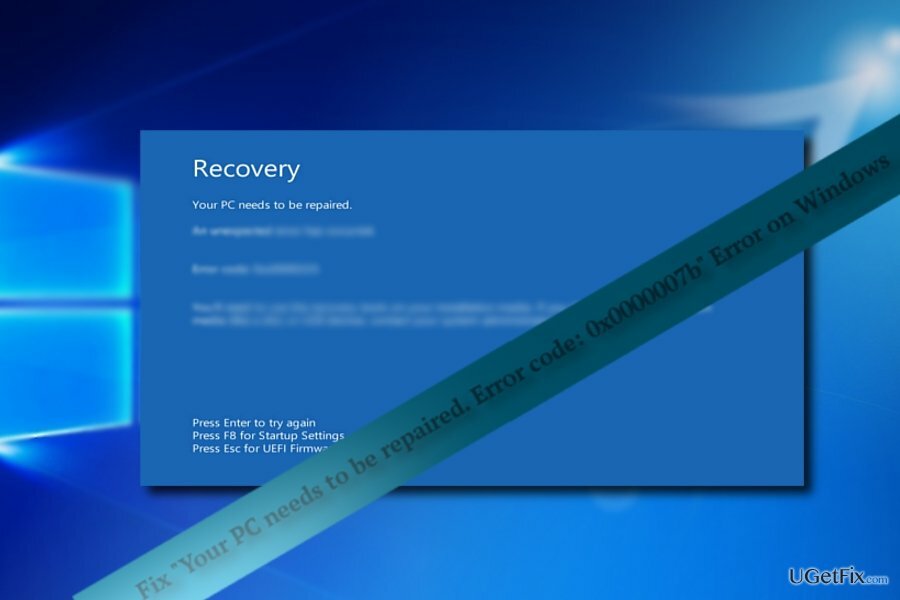
เมื่อวันที่ 24 เมษายน ข่าวดังกล่าวแพร่ระบาดอย่างรวดเร็วเกี่ยวกับข้อผิดพลาดที่เกิดขึ้นในการอัปเดตลายเซ็น ส่งผลให้แอปพลิเคชัน Webroot กักกันแอปพลิเคชันที่ถูกกฎหมายหลายสิบรายการ โชคดีที่บริษัทออกโปรแกรมแก้ไข อย่างไรก็ตาม แม้ตอนนี้ผู้ใช้อาจประสบปัญหาที่คล้ายกัน
อีกทางหนึ่ง ข้อผิดพลาดอาจเกี่ยวข้องกับ “รหัสข้อผิดพลาดอุปกรณ์บูตไม่สามารถเข้าถึงได้: 0x0000007b“. ข้อมูลเพิ่มเติมเกี่ยวกับวิธีการแก้ไขข้อผิดพลาดมีอยู่ในลิงค์หลัง
นอกจากนี้ โปรดทราบว่าในบางกรณี BSOD ดังกล่าวเป็นผลมาจากการหลอกลวงของฝ่ายสนับสนุนด้านเทคนิค แฮ็กเกอร์บางคนเชี่ยวชาญในการสร้างหน้าจอ BSOD ที่เหมือนจริง ดังนั้นจึงเป็นสิ่งสำคัญที่จะต้องตรวจสอบว่าเป็นของปลอมหรือเกิดจากปัญหาภายใน หากหน้าจอมีหมายเลขโทรศัพท์หรือที่อยู่อีเมล แสดงว่าเป็นการหลอกลวง ดังนั้น ในกรณีนี้ ท่านอาจได้รับประโยชน์จาก Reimage.
ตัวเลือกที่ 1. รีบูทคอมพิวเตอร์ในเซฟโหมด
ในการซ่อมแซมระบบที่เสียหาย คุณต้องซื้อ. เวอร์ชันลิขสิทธิ์ Reimage Reimage.
หากข้อผิดพลาดระบุไฟล์ที่เกี่ยวข้องกับโปรแกรม คุณจะต้องถอนการติดตั้งโปรแกรม อย่างไรก็ตาม โดยธรรมชาติแล้ว คุณอาจทำไม่สำเร็จเนื่องจากหน้าจอ BSOD ในการเข้าสู่ระบบปฏิบัติการ จะต้องรีบูตเครื่องคอมพิวเตอร์ในเซฟโหมด
- รีสตาร์ทอุปกรณ์ หากโลโก้ Windows อยู่ก่อนหน้าจอ BSOD ให้แตะ F2 หรือ F8 (ขึ้นอยู่กับรุ่นของคอมพิวเตอร์) ผู้ใช้ Windows 10 จะถูกเปลี่ยนเส้นทางไปยังสภาพแวดล้อมการซ่อมแซมหลังจากพยายามครั้งที่สองหรือสาม
- เลือกใช้ ขั้นสูง ตัวเลือก.
- เลือก โหมดปลอดภัย.
- จากนั้นค้นหาแอปพลิเคชันและถอนการติดตั้ง
- รีบูตอุปกรณ์
ตัวเลือกที่ 2 รีเฟรชระบบปฏิบัติการ
ในการซ่อมแซมระบบที่เสียหาย คุณต้องซื้อ. เวอร์ชันลิขสิทธิ์ Reimage Reimage.
หากคุณสามารถเข้าสู่ระบบปฏิบัติการได้ คุณสามารถเข้าสู่การตั้งค่าการกู้คืน จากนั้น คุณจะพบกับสามตัวเลือก: รีเซ็ตพีซี เปลี่ยนกลับเป็นรุ่นก่อนหน้า หรือใช้การตั้งค่าขั้นสูง การรีเซ็ตคอมพิวเตอร์จะช่วยแก้ปัญหาได้ในกรณีส่วนใหญ่
ผู้ใช้ Windows 8 มีสิทธิ์ใช้รีเฟรชพีซีของคุณโดยไม่กระทบต่อการทำงานของไฟล์ มันจะรีเฟรชไฟล์ระบบโดยไม่กระทบต่อโปรแกรมและแอพพลิเคชั่นของคุณ
ตัวเลือกที่ 3 ติดตั้งการอัปเดตล่าสุดอีกครั้ง
ในการซ่อมแซมระบบที่เสียหาย คุณต้องซื้อ. เวอร์ชันลิขสิทธิ์ Reimage Reimage.
ในบางกรณี การติดตั้งการอัปเดตบางอย่างใหม่จะช่วยแก้ไขปัญหาที่เกี่ยวข้องกับไฟล์ที่เสียหาย คุณควรเข้าถึงตัวเลือกนี้ผ่านเซฟโหมด
ซ่อมแซมข้อผิดพลาดของคุณโดยอัตโนมัติ
ทีมงาน ugetfix.com พยายามอย่างเต็มที่เพื่อช่วยผู้ใช้ในการค้นหาแนวทางแก้ไขที่ดีที่สุดในการขจัดข้อผิดพลาด หากคุณไม่ต้องการต่อสู้กับเทคนิคการซ่อมด้วยตนเอง โปรดใช้ซอฟต์แวร์อัตโนมัติ ผลิตภัณฑ์แนะนำทั้งหมดได้รับการทดสอบและรับรองโดยผู้เชี่ยวชาญของเรา เครื่องมือที่คุณสามารถใช้เพื่อแก้ไขข้อผิดพลาดของคุณมีดังต่อไปนี้:
เสนอ
ทำมันตอนนี้!
ดาวน์โหลด Fixความสุข
รับประกัน
ทำมันตอนนี้!
ดาวน์โหลด Fixความสุข
รับประกัน
หากคุณไม่สามารถแก้ไขข้อผิดพลาดโดยใช้ Reimage โปรดติดต่อทีมสนับสนุนของเราเพื่อขอความช่วยเหลือ โปรดแจ้งให้เราทราบรายละเอียดทั้งหมดที่คุณคิดว่าเราควรรู้เกี่ยวกับปัญหาของคุณ
กระบวนการซ่อมแซมที่ได้รับสิทธิบัตรนี้ใช้ฐานข้อมูล 25 ล้านส่วนประกอบที่สามารถแทนที่ไฟล์ที่เสียหายหรือสูญหายในคอมพิวเตอร์ของผู้ใช้
ในการซ่อมแซมระบบที่เสียหาย คุณต้องซื้อ. เวอร์ชันลิขสิทธิ์ Reimage เครื่องมือกำจัดมัลแวร์

VPN เป็นสิ่งสำคัญเมื่อพูดถึง ความเป็นส่วนตัวของผู้ใช้. เครื่องมือติดตามออนไลน์ เช่น คุกกี้ ไม่เพียงแต่สามารถใช้ได้โดยแพลตฟอร์มโซเชียลมีเดียและเว็บไซต์อื่นๆ แต่ยังรวมถึงผู้ให้บริการอินเทอร์เน็ตและรัฐบาลของคุณด้วย แม้ว่าคุณจะใช้การตั้งค่าที่ปลอดภัยที่สุดผ่านเว็บเบราว์เซอร์ของคุณ คุณยังคงสามารถติดตามผ่านแอพที่เชื่อมต่อกับอินเทอร์เน็ตได้ นอกจากนี้ เบราว์เซอร์ที่เน้นความเป็นส่วนตัว เช่น Tor ไม่ใช่ตัวเลือกที่ดีที่สุดเนื่องจากความเร็วในการเชื่อมต่อลดลง ทางออกที่ดีที่สุดสำหรับความเป็นส่วนตัวสูงสุดของคุณคือ อินเทอร์เน็ตส่วนตัว – ไม่เปิดเผยตัวตนและปลอดภัยทางออนไลน์
ซอฟต์แวร์กู้คืนข้อมูลเป็นหนึ่งในตัวเลือกที่สามารถช่วยคุณได้ กู้คืนไฟล์ของคุณ. เมื่อคุณลบไฟล์ ไฟล์จะไม่หายไปในอากาศ – ไฟล์จะยังคงอยู่ในระบบของคุณตราบเท่าที่ไม่มีการเขียนข้อมูลใหม่ไว้ด้านบน การกู้คืนข้อมูล Pro เป็นซอฟต์แวร์กู้คืนข้อมูลที่ค้นหาสำเนาการทำงานของไฟล์ที่ถูกลบภายในฮาร์ดไดรฟ์ของคุณ ด้วยการใช้เครื่องมือนี้ คุณสามารถป้องกันการสูญเสียเอกสารที่มีค่า งานโรงเรียน รูปภาพส่วนตัว และไฟล์สำคัญอื่นๆ